ЕПС формат Шта је то и како се може видети

- 4546
- 878
- Mrs. Glenn Cruickshank
На мрежи можете пронаћи документе у разним формама. Један од њих је ЕПС. Пре него што почнете да радите са њим, особа мора да схвати шта је то и које алате можете отворити такву датотеку.

Шта је ЕПС формат
ЕКСПС ЕКСПАНСИОН је графичка мешовита датотека. Овај формат је развио Адобе Систем. Створен је коришћењем посебних програма како би се живот лакше учинио програмерима и обичним корисницима рачунара. Слике садрже и болне и векторске графике. То омогућава приказ и извршавање промена у таквим датотекама користећи различите платформе. Најпознатија од њих је реч.
Према почетном плану програмера, ЕПС је требало да се користи само приликом штампања докумената на штампачу. Створитељи формата желели су да постигну максималну сличност између штампане и екране слике.
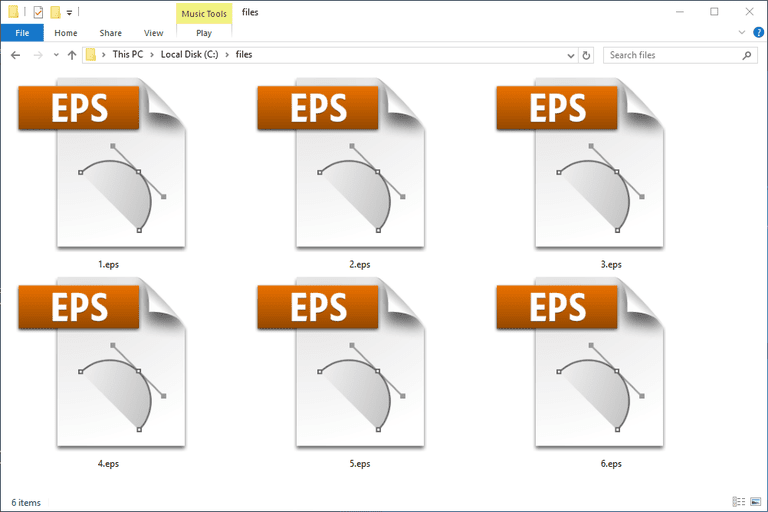
Међутим, програмери су брзо ценили високи потенцијал новог развоја. Постепено се формат почео користити у друге сврхе.
Приватни корисници ЕПС су се заљубили у чињеницу да се слике у овом формату могу слободно повећати. Квалитет се не губи. Поред тога, овде нема тако опажених "сломљених" пиксела. То је због чињенице да је након отварања датотеке овог формата постављен слика. Тада се векторска графика почиње трансформисати у пикселе.
Захваљујући овим квалитетима, ЕПС се често користи за креирање страница интернетских продавница. Поред тога, датотеке у овом формату често се користе за штампање визиткарта и припремају велике банере и рекламне плакате.
Како отворити ЕПС формат на мрежи
У питању је у питању како отворити ЕПС формат треба напоменути да се то може учинити и помоћу Интернет алата и у мрежи.
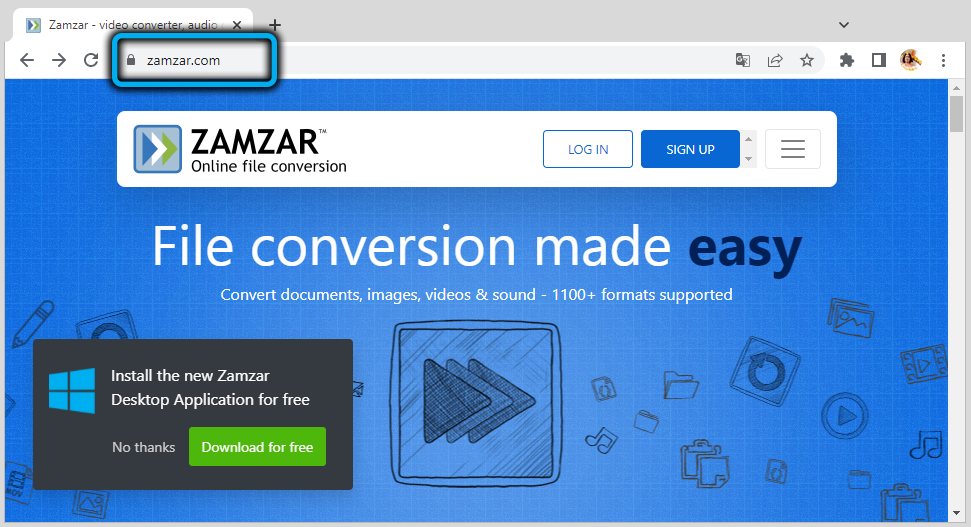
Формат се сматра универзалним. Стога су стандардни графички уредници погодни за рад са њим. На пример, можете да посетите веб локацију Замзара у ове сврхе. Омогућује га услугама везаним за обућу датотека у најпопуларније режиме (ЈБЛ, ГИФ итд.). Ако особа планира да отвори једну датотеку, он се неће ни морати регистровати на серверу. Довољно је у одговарајућој колони да напишете адресу е-поште у којој ће се послати измењена слика. Општи поступак је следећи:
- Прво, особа ставља своју датотеку у поље под именовањем "Корак 1".

- Тада означава формат у који је слика потребно претворити.
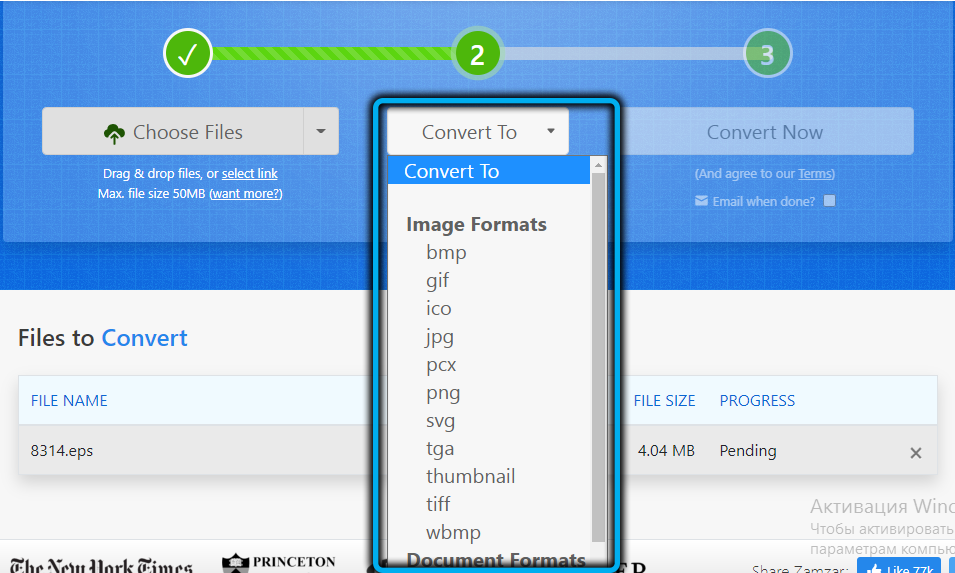
- Након тога остаје само да притиснете дугме "Претвори".
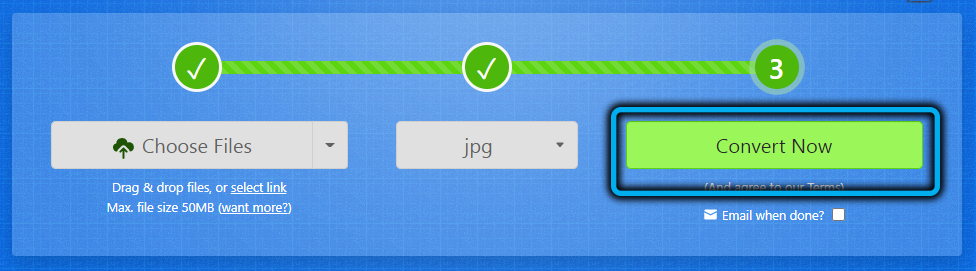
Још једна популарна локација да бисте отворили ЕПС датотеку на мрежи је фрова. Да би то учинио, довољно је да особа пређе на локацију и само "превуче" потребан предмет са радне површине у колони "Погледајте локалне датотеке". Надаље, испред корисника ће се појавити нови системски прозор. Овде морате да кликнете на кључ "Виев".
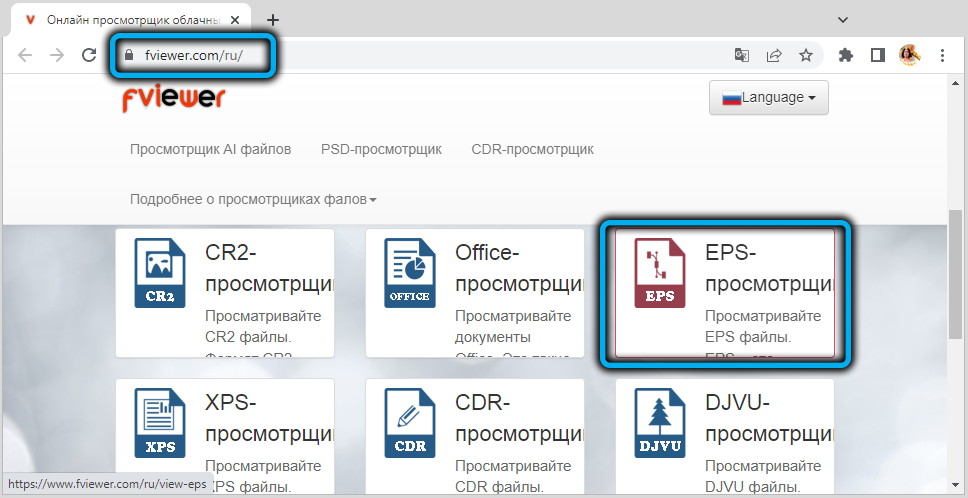
Још један мрежни алат за рад са овим форматом је Интернет претвори сајт.Цом. Овде корисник не може да види само, већ и претвори слике.
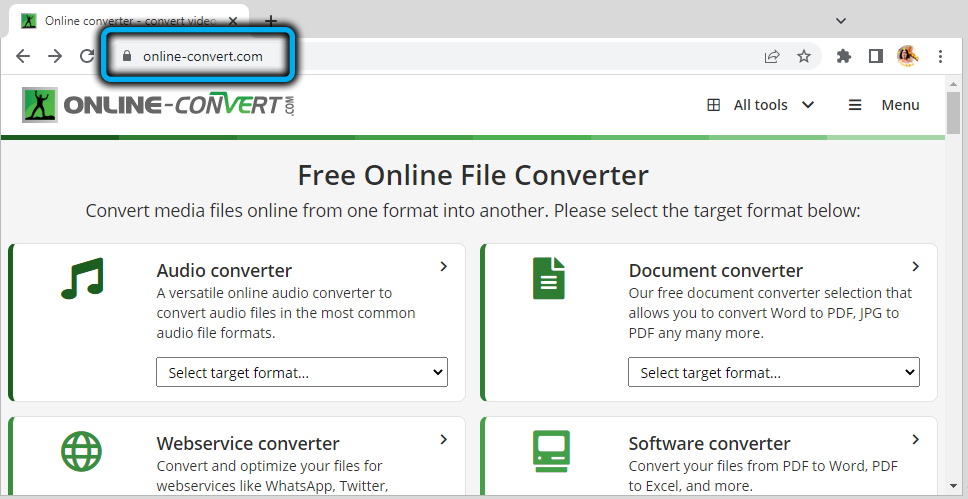
Да бисте то учинили, прво кликните на "Дроп датотеке овде". Испред корисника се појављује системски прозор. Овде су постављени параметри слике. Да бисте покренули процес конверзије или гледања, остаје само да кликнете на "Старт Цонверсион".
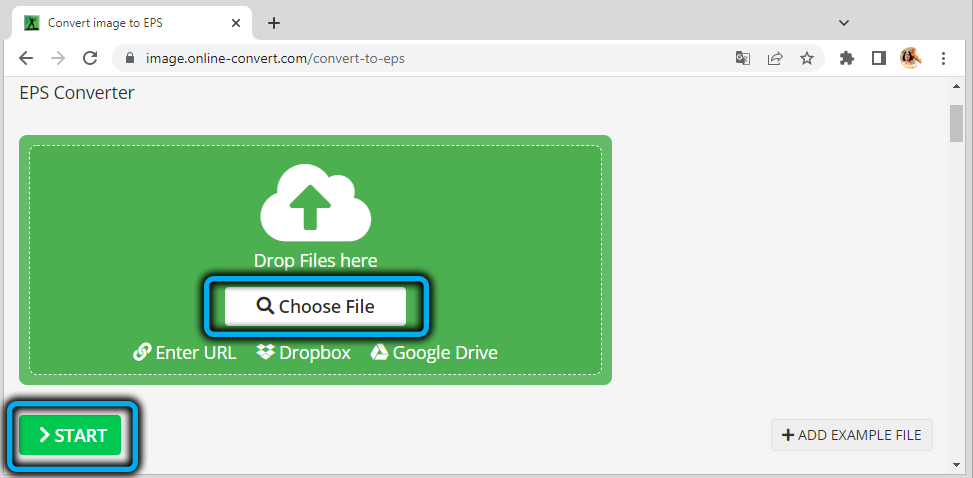
Како отворити датотеку ЕПС на рачунару
Отварање датотека дуже време користећи онлине алате и несигурно. Чињеница је да је ако се веза са мрежом прекине у поступку, објект се може оштетити.
Стога да ради са ЕПС-ом, разумније је користити посебне програме за рачунар. Графички уредници су првенствено погодни за ове сврхе.
Један од најпопуларнијих програма за рад са ЕПС форматом на рачунару је Адобе Пхотосхоп. Да бисте отворили датотеку помоћу Пхотосхопа, морате да извршите следеће радње:
- Прво, програм започиње кроз ознаку на радној површини.

- Тада морате да пронађете у менију "Датотека", а затим идите на картицу "Опен ..." ... Да бисте убрзали поступак, можете само да притиснете тастере ЦТРЛ и о томе.
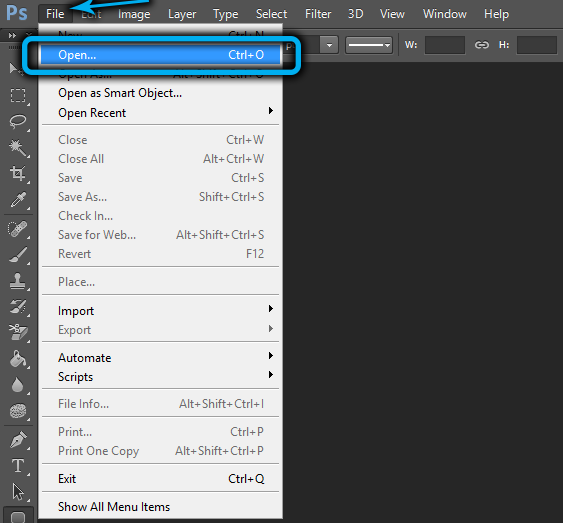
- Након обављања ових акција, на екрану треба да се појави прозор отварања слике. Овде морате да пронађете потребну датотеку и кликните на одговарајуће дугме.
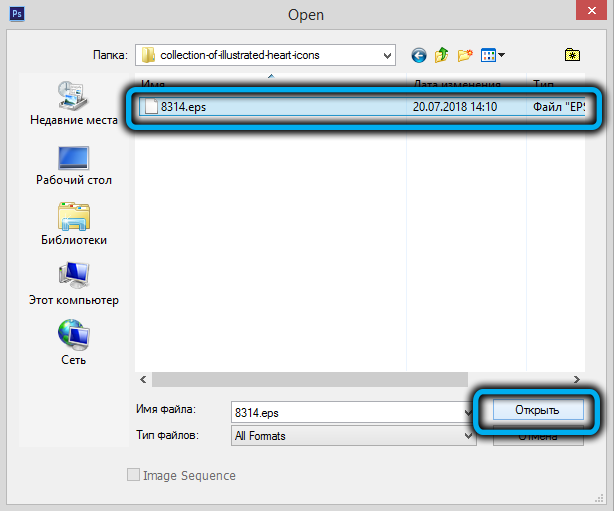
- Да бисте наставили са радом са ЕПС-ом, можете да кликнете на кључ "раст на ЕПС формату". Овде можете да конфигуришете параметре слике, на пример, његову висину или ширину, као и резолуцију итд. Да бисте решили положај, само притисните "ОК".
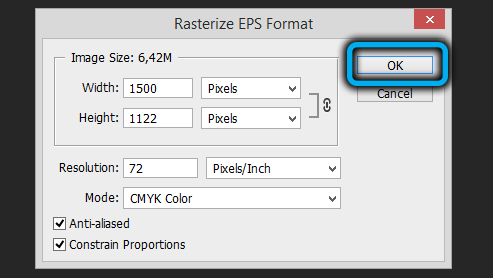
- Након тога, слика би се требала појавити у програмском интерфејсу.
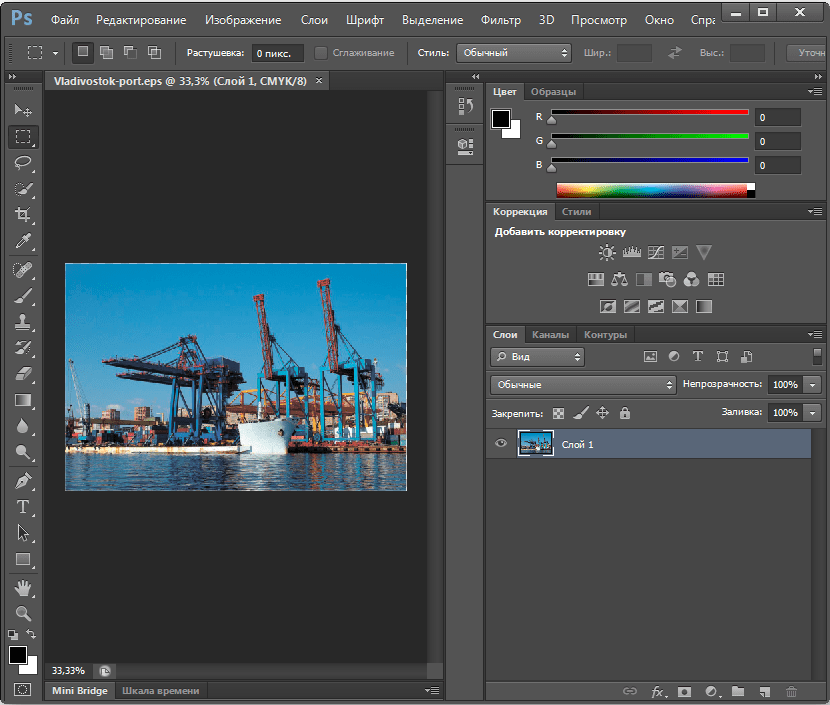
Још један не мање популарни програм је Адобе Иллустратор. Омогућује вам директно да радите директно векторским графиком. Ово је био први алат за читање ЕПС-а одмах након његовог стварања. Размислите о употреби пријаве:
- Илустратор је лансиран.
- Након тога морате да кликнете на "датотеку" и "Отвори". Алтернативе - Хот Кеис Цтрл и О.
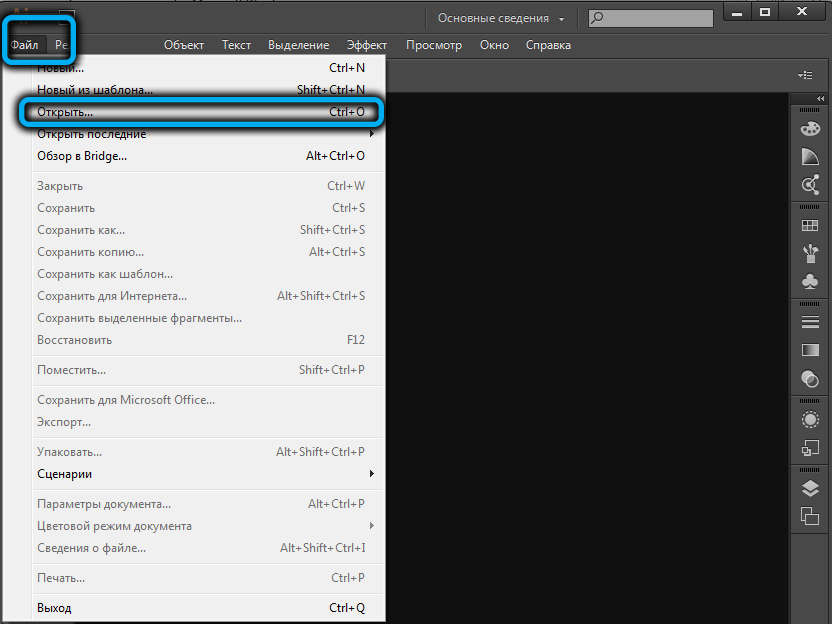
- Појави се стандардни мени за отварање датотека пре корисника. У њему морате да одете у мапу у којој се налази потребан објект. Излази и отвори се притиском на одговарајуће дугме.
- Системска порука о непостојању РГБ профила појављује се на бројним уређајима након овога. Овде постоје две опције за акције. Прво: Подесите подешавања директно у прозор који се појављује. Друго: Само игноришите поруку.
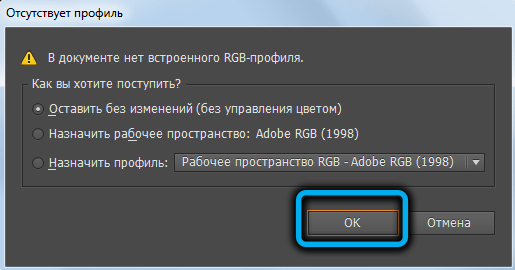
- У овој фази, слика у ЕПС формату постаје доступна за гледање кроз илустратор.
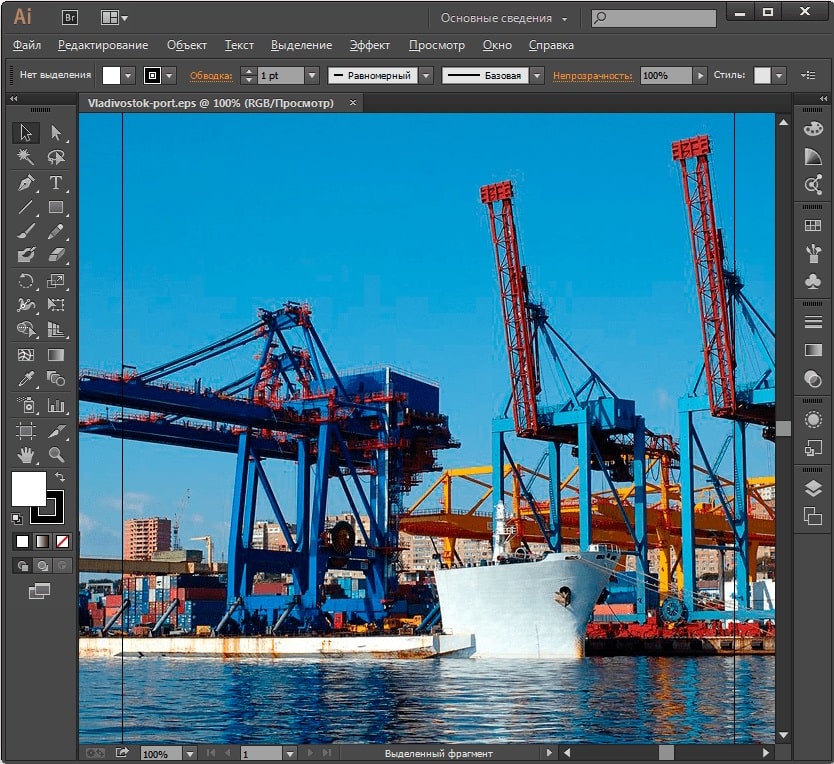
Све претходне опције биле су на један или други начин у компанији за развој производа. Од трећег--порног софтвера може се доделити цорелдрав.
- Овде морате да позовете мени за отварање датотека притиском на Цтрл Хот Кеис и О нама.
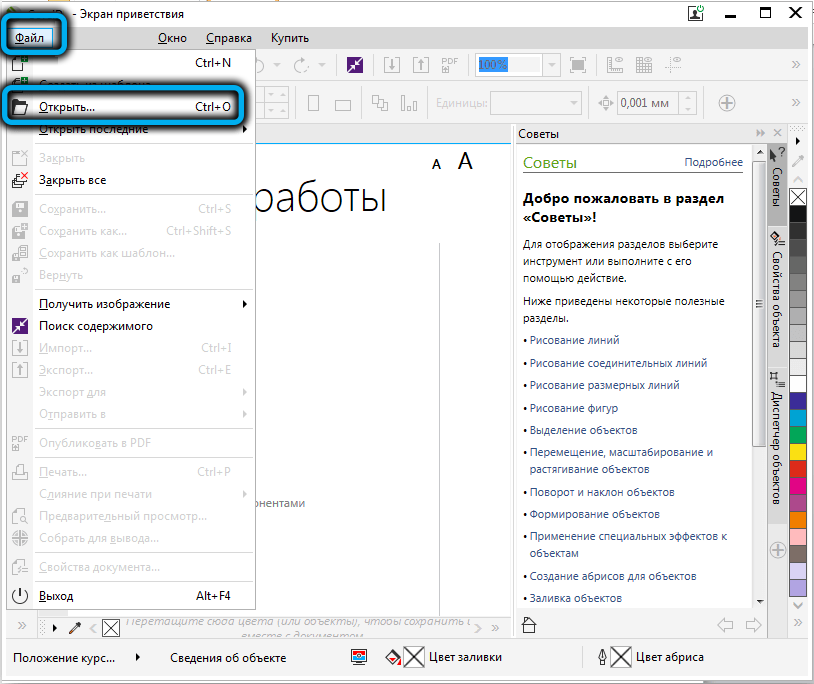
- Кроз поље које се појављује, морате да пронађете датотеку потребног формата и кликните на "Отвори" тастер.
- Прозор увоза ће се појавити испред корисника. Овде можете подесити у вези са обрасцем у којем ће се објект увозити. Ако промене нису потребне, можете само да притиснете ОК.
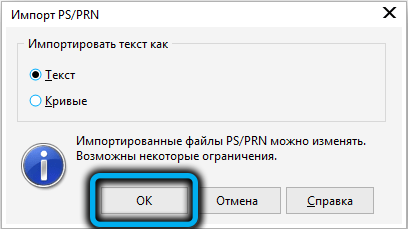
- Након тога, корисник може да види слику кроз ЦорелДрав.
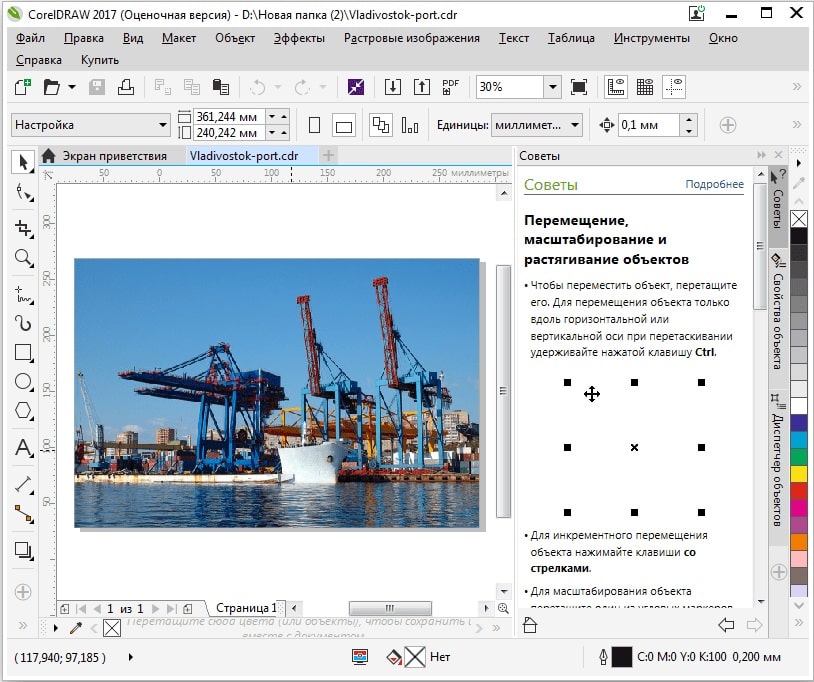
Програм Прегледник слике ФастСтоне-а може се користити не само за гледање, већ и за манипулирање ЕПС форматом.
- Објекат се отвара на стандардни начин.
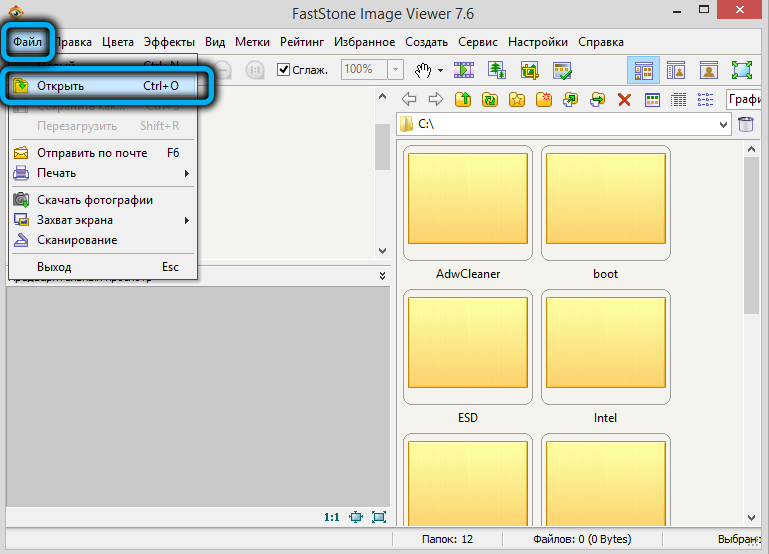
- Након тога, морате да одете у именик слике. Овде морате пронаћи потребну слику.
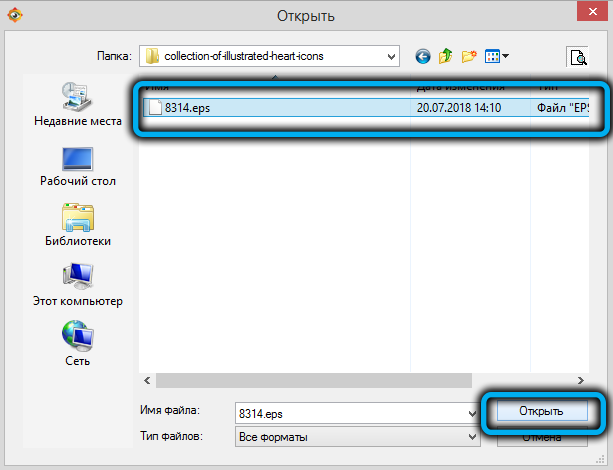
- Слика ће се приказати у прелиминарном режиму гледања. Морате да кликнете на њега два пута са левим дугметом миша.
- Не би требало да заборавимо да када прегледате слику кроз овај програм, може се погрешно приказати. Сходно томе, боље је користити софтвер само у уводне сврхе.
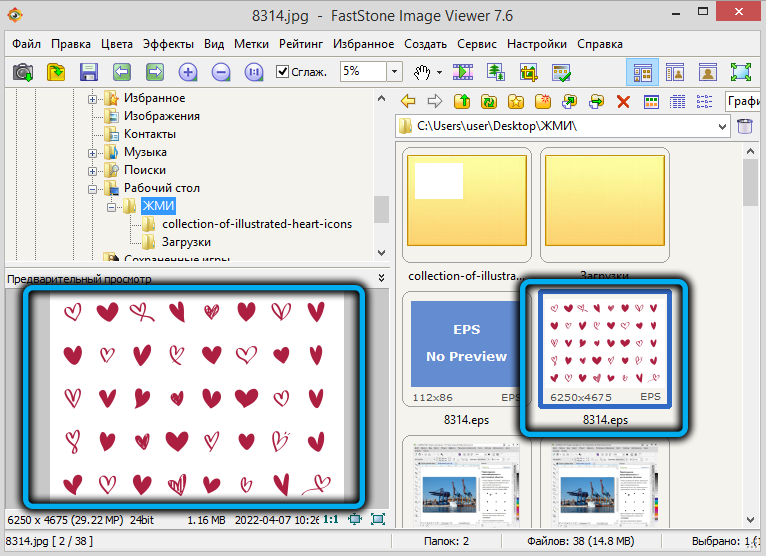
Још један сличан програм је Кснвиев. Све акције за отварање ЕП-а су идентичне претходним опцијама. Међутим, софтвер је његова тачност. Слика на екрану ће се потпуно подударати са извором.
Рекли смо вам шта је ЕПС формат и шта значи да можете видети слике овог формата. Само морате да одаберете право и користите га. Па, ако знате друге услужне програме да бисте видели такве датотеке, реците нам о њима у коментарима.
- « Аутоматско укључивање рачунара или лаптопа - Шта је то и како се може конфигурирати
- Помицање дугмета за покретање на редовно место у оперативном систему Виндовс 11 »

